Учет и планирование рабочего времени
Анализируйте затраты рабочего времени сотрудников на работу с документом или выполнение поручения. Учитывайте затраты времени по проектам в разрезе видов работ или конкретного проекта. Планируйте загрузку рабочими задачами при помощи встроенного календаря в различных режимах («День», «Неделя», «Месяц» и других).
Личные и общие календари
Окно «Мой календарь». Это ваш персональный инструмент планирования времени. Записи в календарь можно заносить вручную или за пару кликов создавать из любых других данных «1С:Документооборота 8»: письма, файлы, документы, задачи, мероприятия, проекты, проектные задачи, корреспонденты и прочее. Записи календаря могут быть периодическими: например, повторяться каждый понедельник с 9:00 до 10:00. Это может быть полезно, например, для утренних собраний или как напоминание о составлении еженедельного отчета в пятницу. Обо всех записях программа автоматически напомнит заранее, в указанное время. В календаре можно также отметить время, в которое вы доступны для того, чтобы другие сотрудники планировали встречи с вами.
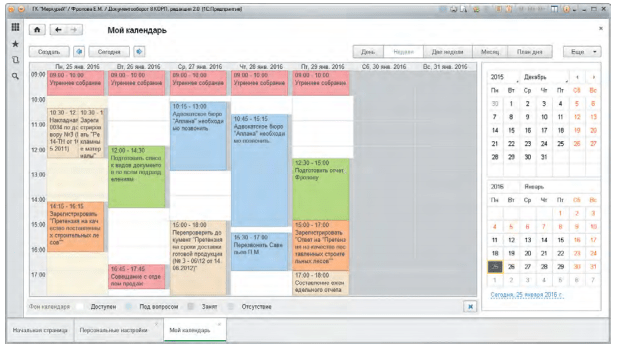
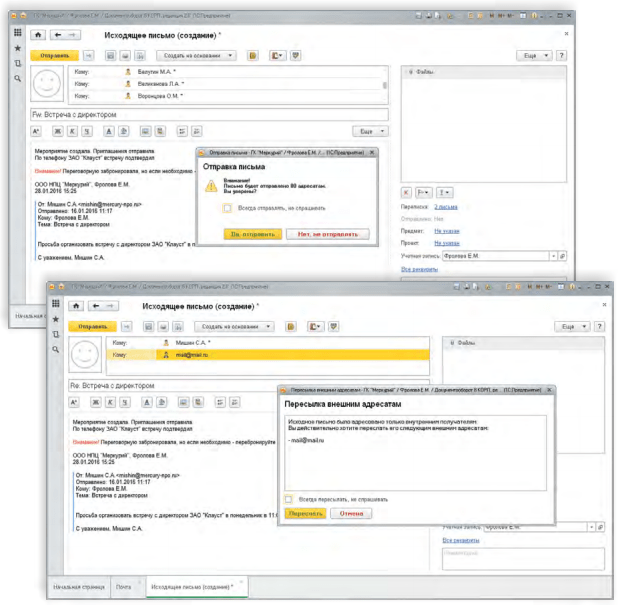
Учет отсутствий сотрудников
При необходимости все отсутствия можно быстро посмотреть по календарю с отбором по дате, по подразделению или за период.
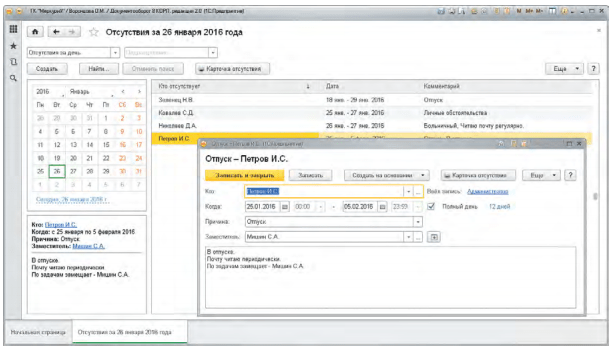
Ежедневные отчеты
Заполнять список выполненных работ можно двумя способами: указывать итоговую длительность каждой работы или указывать точное время начала и окончания работ. Записи в ежедневный отчет вносятся как вручную, так и автоматически при включении хронометража (например, по документу или по задаче).
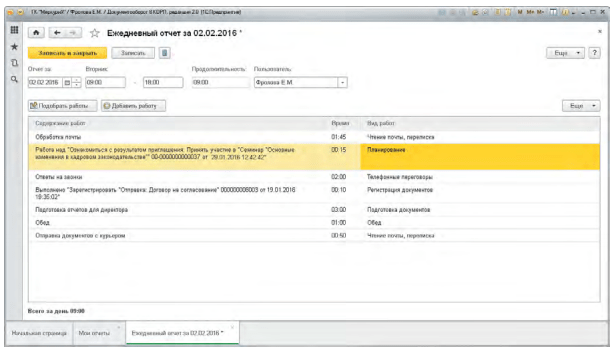
Автоматический учет трудозатрат
Сотрудник может указать фактические затраты времени по любому объекту, над которым он работал. Например, письмо, документ, файл, мероприятие, проект, проектная задача. Указанные трудозатраты автоматически попадают в ежедневный отчет за соответствующий день и автоматически привязываются к нужному проекту и к нужному виду деятельности. При выполнении задачи программа может сама запрашивать трудозатраты на нее.
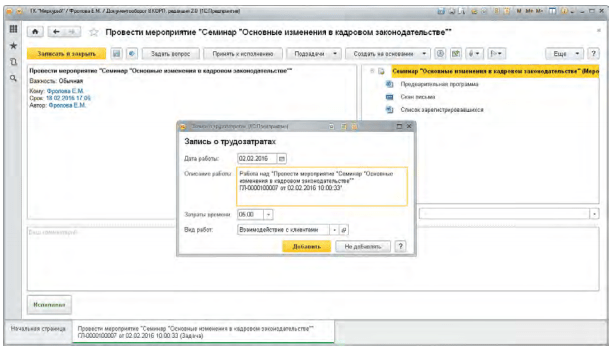
Анализ трудозатрат
Руководители могут просматривать все ежедневные отчеты своих сотрудников. Они могут анализировать трудозатраты своих сотрудников по видам работ, по проектам, по подразделениям. Красным цветом отображаются отчеты, в которых суммарное время работы не совпадает со временем начала и окончания рабочего дня. Трудозатраты, отнесенные на проект, позволяют также отслеживать расхождение плановых и фактических трудозатрат по проекту.
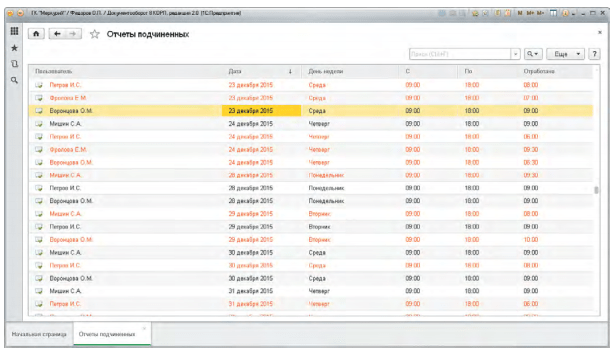
Анализ трудозатрат по видам деятельности. Этот отчет помогает руководителю оценить самые затратные виды работ (например, совещания, подготовка документов) и наметить меры по их сокращению.
Возможности «1С:Документооборот 8» по учету рабочего времени сотрудников

заместитель директора направления 1С
5 мин на чтение
Нет времени читать?
Как правило, организации, которые приобрели программу «1С:Документооборот 8», в первую очередь автоматизируют входящую, исходящую корреспонденцию. Со временем организуют работу с внутренними документами (приказами, распоряжениями, договорами и т.д.), осваивают и видят преимущества использования бизнес-процессов (ознакомление, поручение, исполнение и т. д.). Также могут эффективно пользоваться «Номенклатурой дел», шаблонами документов, переадресацией и многими другими возможностями.
Здесь же я хотел поговорить о такой возможности «1С:Документооборот 8», как учет рабочего времени, о которой как правило забывают. Система не претендует на роль «тотального контроля» за рабочим временем сотрудника, но представляет собой простой и эффективный инструмент для руководителя, который позволит проанализировать затраты рабочего времени в разрезе видов работ.
Контроль рабочего времени – это, по сути, еще одна из форм контроля исполнительской дисциплины в организации с помощью данной программы.
Но обо всем по порядку.
Для учета затрат рабочего времени сотрудники должны самостоятельно заполнять ежедневные отчеты о проделанной работе. К сожалению, от этого никуда не уйти, руководству необходимо это контролировать. Это «база», без которой проанализировать ничего не удастся. Поэтому на это положение рекомендую обращать особое внимание. Как правило, после первоначального контроля за заполнением отчетов, работники втягиваются и в дальнейшем заполняют их без напоминаний (тем более, в программе это можно сделать очень быстро, если сотрудник выполняет одни и те же виды работ).
Теперь техническая сторона. Представьте, что я вас убедил и вы решили использовать данную функциональность. Вы открываете программу и… не видите данной подсистемы.
Не пугайтесь, ситуацию очень просто исправить. Использование ежедневных отчетов включается в настройках программы.
Просто на закладке «Проекты и трудозатраты» вам необходимо поставить галочку – «Использовать ежедневные отчеты». Да, и не забудьте проставить «основную единицу длительности» (обычно выбирается «час»), в которых вы будете это все «измерять», и единицу трудозатрат (обычно – «чел./час.»).
Это делается «Под администратором» один раз, и больше вы об этом не вспоминаете. В результате у вас на панели разделов появится данная подсистема
Зайдем в раздел и посмотрим, чем мы там можем пользоваться.
На панели навигации (она находится слева от основного окна) мы видим название документов и справочников, которые вам, по мнению разработчиков, могут понадобиться. На рисунке самая первая строчка – «Мои ежедневные отчеты», нажав на которую, мы видим в окне список отчетов, которые заполнил данный сотрудник. Откроем любой из отчетов и посмотрим, что же там есть.
В основной форме указывается, за какой день мы составляем отчет, начало, окончание и продолжительность рабочего дня. В табличной части – список выполненных работ за текущий день и их продолжительность. Внизу (в так называемом «подвале») находится общее отработанное время, и примечание (если продолжительность работ не совпадает с продолжительностью рабочего дня – пометки «осталось…» или «превышено…»).
Слева находится подробная инструкция, как заполнить отчет. Если вы заполняете отчет впервые, можете пользоваться данной инструкцией.
Со временем, чтобы она вас «не раздражала», можете ее убрать.
Итак, для создания нового отчета нажимаем команду «Создать», которая находится на панели инструментов, или в меню «Все действия» – «Создать». Если же вам надоело пользоваться мышкой, просто нажмите на клавиатуре «Ins», эффект будет тот же самый – у вас на экране появится форма для заполнения отчета, которую надо заполнить.
В форме по умолчанию уже проставлен сегодняшний день, начало и окончание рабочего дня, его продолжительность и даже ваша фамилия (если вдруг забыли). Вам останется только заполнить табличную часть, указав выполненные работы, их длительность и вид. Для добавления работ в табличную часть, на мой взгляд, удобнее использовать кнопку «Подобрать работы» (она в отличие от «Добавить работу» позволяет сразу ввести несколько).
Еще один из способов быстро заполнить ежедневный отчет (так сказать, для тех, кому «очень не хватает времени») – это выделив похожий отчет из списка и нажав кнопку «Копировать» (для «любителей клавиатуры» – F9). Останется только подкорректировать, и отчет готов. На следующем рисунке видно, что и как, в самом низу выделен фрагмент, где программа показывает превышение рабочего времени (я об этом писал выше).
В нашем случае мы изучаем ежедневные отчеты на примере пользователя Федорова, директора «демоорганизации». Мы выбрали его, чтоб показать еще одну особенность подсистемы, которая заключается в том, что руководители могут посмотреть ежедневные отчеты своих подчиненных. Красным отображаются отчеты, в которых суммарное время работы не совпадает со временем начала и окончания рабочего дня.
Чтобы открыть – нужно «щелкнуть» мышкой на нужный отчет, см. Рис. 11.
Важную роль в заполнении ежедневных отчетов играет справочник «Виды работ». Справочник ведется ответственным за нормативно-справочную информацию, исходя из соображений анализа затрат рабочего времени. Т.е., возвращаясь к табличной части ежедневного отчета, если в колонке «Содержание работ» сотрудник может указать любое название, то в колонке «Виды работ» он может только выбрать значение из одноименного справочника.
Следующие команды – «Мои трудозатраты» и «Трудозатраты подчиненных» – что это такое и с чем его едят? Работая с письмами, документами, участвуя в совещаниях и т. д., вы можете создать запись о фактических трудозатратах, например, сколько времени потребовалось на составление письма или на разработку документа.
Если вы руководитель, вы также можете посмотреть трудозатраты подчиненных…
Записи о фактических трудозатратах и используются для учета рабочего времени.
По поводу инструкций мы с вами уже говорили выше, здесь вы можете получить доступ к другим инструкциям, но это уже не относится к учету рабочего времени. При желании можно найти нашу инструкцию…
Ну вот, мы наконец-то и добрались до «самого сладкого» системы учета рабочего времени – до отчетов. Вся эта «обязательность заполнения» нужна в общем-то для одной цели – формирование правильных, отражающих реальное положение дел ОТЧЕТОВ.
Выбрав необходимый отчет, необходимо установить период, за который вы хотите получить данные. По умолчанию запускается отчет «Затраты по видам работ», где можно посмотреть итоговую информацию о затратах рабочего времени по видам работ, с учетом подразделения, увидеть самые затратные виды работ.
Для того чтобы получить отчеты по другим показателям, нужно просто нажать кнопку, которая находится вверху слева, – «Выбрать вариант».
Устанавливая различные отборы, легко получить уточняющую информацию То же справедливо и в отношении остальных отчетов.
Также есть отчеты не только в виде таблиц, но и более наглядныые.
Итак, подведем итоги:
Во-первых, эта информация для тех, кто уже пользуется документооборотом, но у кого не дошли руки до системы учета рабочего времени. В данной статье описано, как это сделать и что для этого нужно.
Во-вторых, поймете для чего это нужно. Какие возможности для анализа у вас уже есть, а вы этим не пользуетесь. В частности система позволит руководству:
В-третьих, посмотреть переработку сотрудников в рабочие или выходные дни.
Как в 1С вести учет рабочего времени сотрудников

Расскажем, как настроить учет рабочего времени сотрудника в «1С:Зарплата и управление персоналом 8».
Табель в «1С»
Основным документом, который подтверждает такой учет, является табель учета рабочего времени. Именно в нем фиксируются все виды времени присутствия/отсутствия сотрудников на рабочем месте.
Существуют следующие виды учета рабочего времени:
Настройка графика
Тут же выбирается вид неполного рабочего времени и задается по какому графику будет считаться норма. Для чего указывать такой график? Для того, чтобы при приеме на работу программа автоматически рассчитывала ФОТ от оклада. Например, в организацию на работу принимается сотрудник на 0,5 ставки на должность с окладом в 12000 руб. И при приеме на работу нужно, чтобы программа посчитала ФОТ ровно половину от этого оклада: и она посчитает эту половину сама, если в графике, на который принимается сотрудник, будет указан график, по которому считается норма. В противном случае оклад придется корректировать вручную.
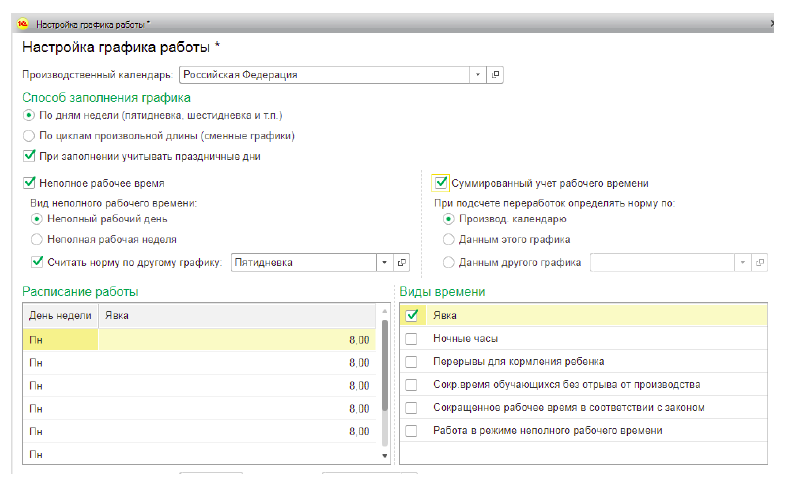
Индивидуальный график
В данной программе график служит для пересчета нормы времени, а это значит, что при его заполнении и дальнейшем расчете заработной платы, программа всего лишь поменяет норму часов, но не пересчитает саму сумму за отработанные часы, так как норма и факт будут одинаковыми. Во избежание данной проблемы необходимо все отклонения от основного графика вносить документами (переработки, сверхурочная работа, работа в выходные дни, простои, невыходы и т. п.) либо править вручную табель учета рабочего времени (доступно, если в программе в разделе «Расчет зарплаты» не стоит галка «Проверять соответствие фактического времени плановому»).
В программе любое отсутствие можно зарегистрировать при помощи документов из справочника «Все отсутствия сотрудников»: командировка, больничный лист, отпуск, отпуск за свой счет, отпуск с сохранением оплаты, простои, отгулы, отсутствие по невыясненной причине. Все данные, зарегистрированные ими, будут отражены в табеле учета рабочего времени сотрудников.
Методы контроля
Работа по учету времени труда сотрудников является важной и сложной задачей, позволяющей оптимизировать работу организации, улучшить дисциплину и повысить доходы, поэтому работодатели также строго следят за выполнением табельщиком своих обязанностей. Каждая организация должна грамотно вести контроль времени труда сотрудников, так как от этого зависит их заработная плата и успешная работа самого предприятия.
Вам надо по-другому работать с наличкой. Кого прижмут налоговики и банки? Забирайте запись, пожалуй, лучшего вебинара «Клерка»: «Как будут контролировать наличку по 115-ФЗ».
Только сегодня можно забрать запись со скидкой 60%. Программу вебинара смотрите здесь
Учет рабочего времени и автоматизация на «1С:Документооборот»
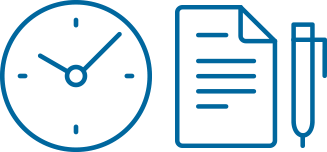
Контроль рабочего времени — важная составляющая деятельности руководителя. Точная фиксация задачи, времени на ее выполнение, приложенных усилий, промежуточных и финальных результатов является гарантией понимания руководителем и сотрудником важности и ценности проделанной работы. Автоматизация контроля учета рабочего времени помогает упорядочить происходящее, сопоставить результаты деятельности с выплачиваемым сотрудникам вознаграждением. В статье расскажем о том, как «1С:Документооборот», уже установленный во множестве организаций России, может помочь начальникам и исполнителям добиться взаимопонимания и повысить количество успешно завершенных задач.
Что мы получим, применяя «1С:Документооборот» для контроля работы сотрудников и учета рабочего времени?
Для принятия успешных решений руководитель должен иметь объективные данные. Автоматизация позволяет собрать в базе 1С информацию о всех задачах сотрудников, на каком этапе находится каждая из них, сроки исполнения, понять процент успешных и неудачных результатов. Любая деятельность организации приводит к созданию артефактов — регламентированной документации, служебных отчетов, договоров с клиентами и партнерами. Чем больше организация, чем сложнее ее бизнес-процессы, тем больше артефактов будет создаваться.
Анализ информации из системы и внедрение «1С:Документооборот» позволит выявить узкие места, где теряется время на ожидание, потому что кто-то работает спустя рукава или перегружен на постоянной основе. Затем можно скорректировать процесс, в «1С:Документооборот» реализовать улучшенную схему работы и начинать отслеживать эффективность деятельности сотрудников.
Повышение исполнительской дисциплины и управляемости
Для руководителя, который применяет механизмы «1С:Документооборот» существенно легче контролировать результаты работы своих подчиненных, видеть текущее состояние дел и планировать загрузку подразделения. Кроме того анализ данных из информационной системы по результативности помогает выделить перспективных сотрудников для формирования кадрового резерва предприятия.
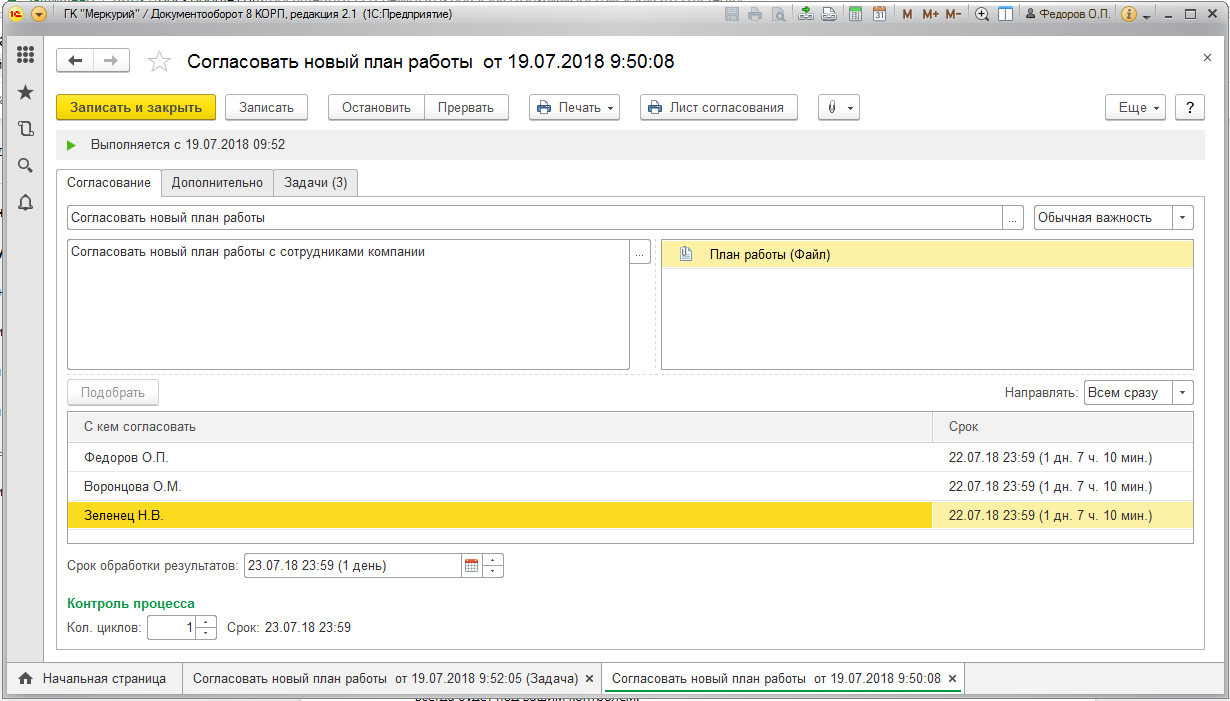
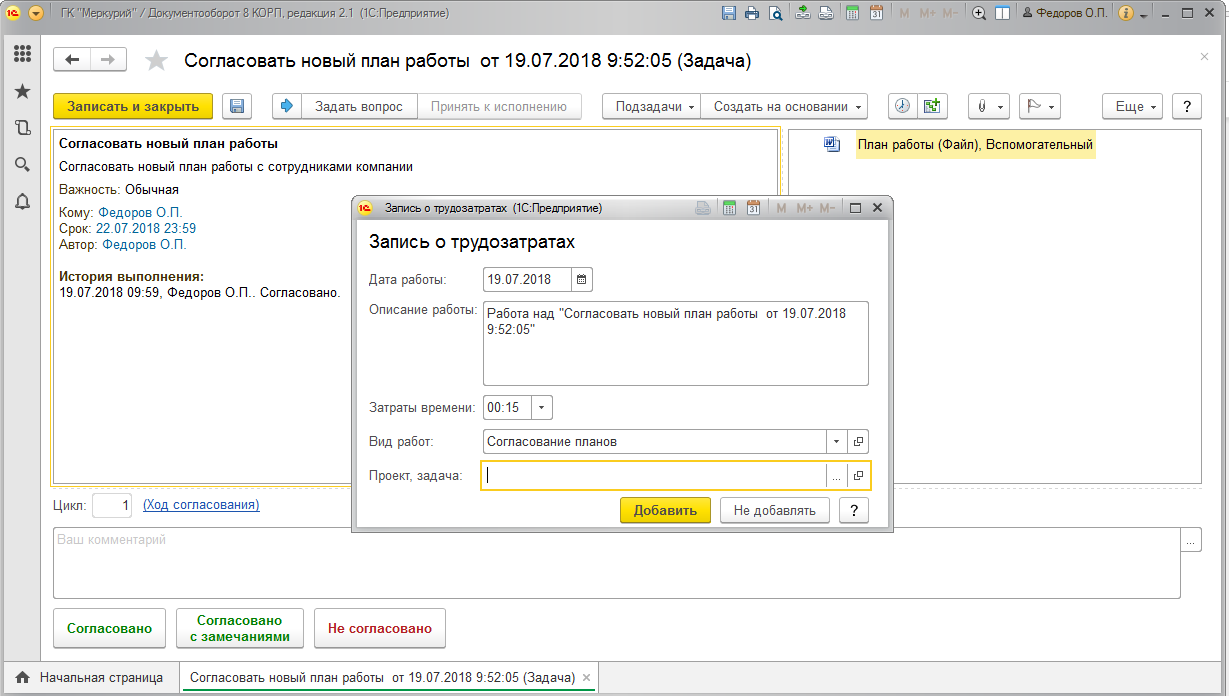
В «1С:Документооборот» для контроля работы сотрудников используются механизмы фиксации дат и времени, затраченного на выполнение задач, возможен посменный учет и индивидуальные рабочие графики. Выполнение задачи может происходить коллективно, есть возможности для делегирования и передачи полномочий на разных этапах исполнения.
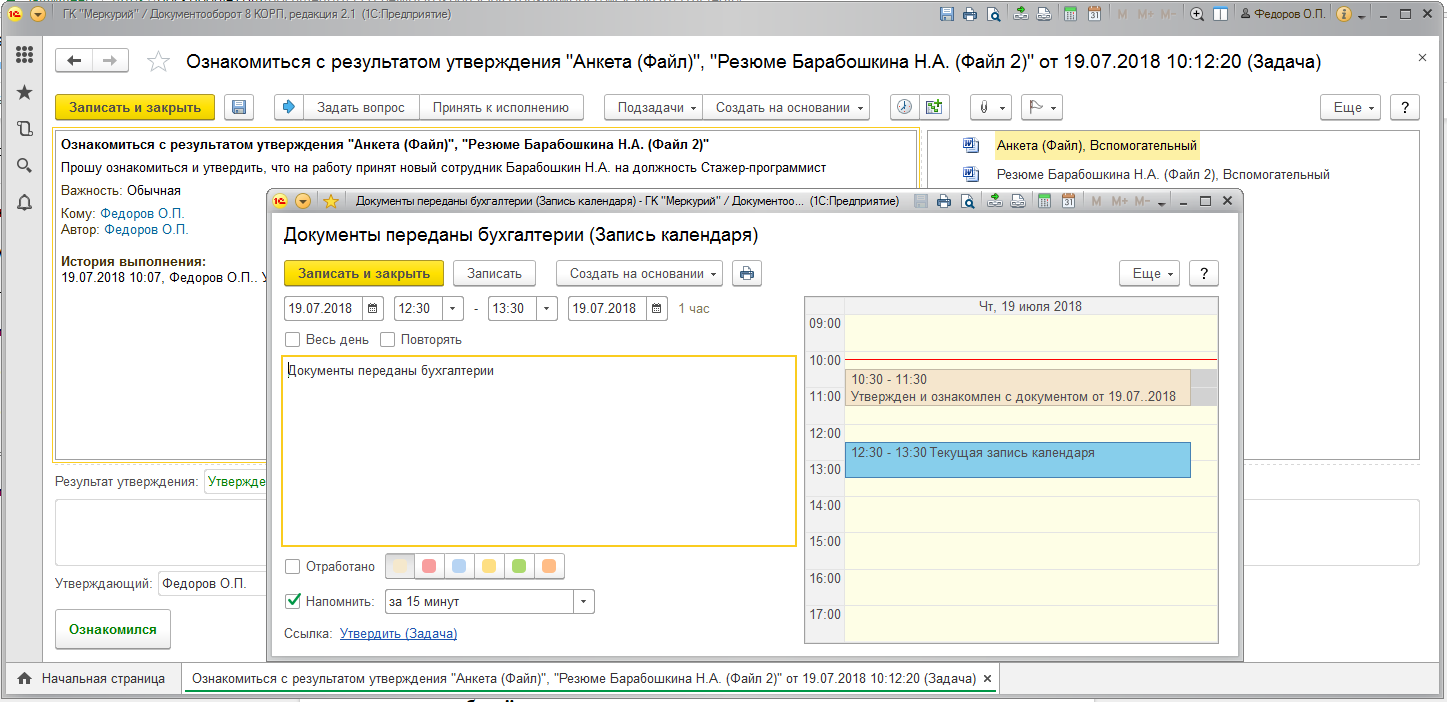
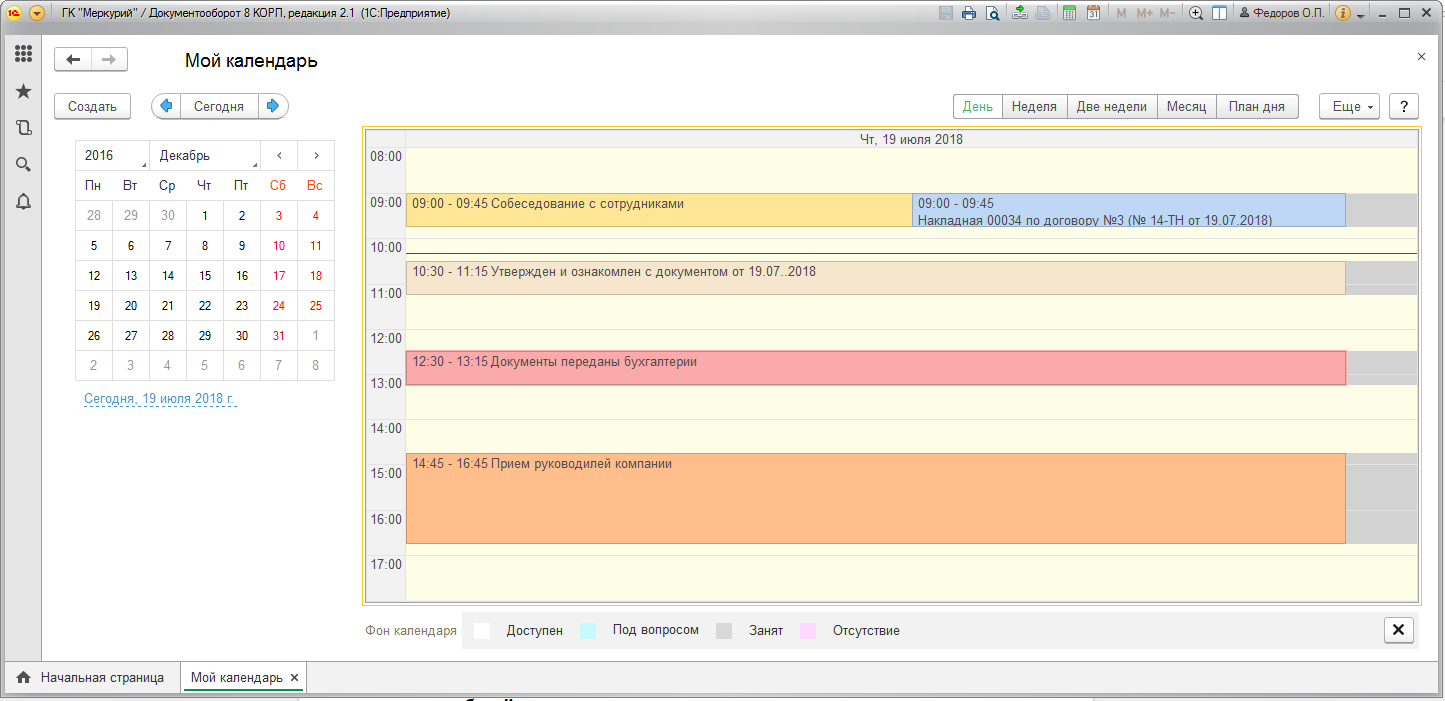
Для сложных проектов, когда важно скоординировать команду исполнителей удобно использовать календарь встроенный в 1С-ку. «Документооборот» поможет подобрать варианты дат и времени совместных мероприятий с учетом графика занятости всех участников.
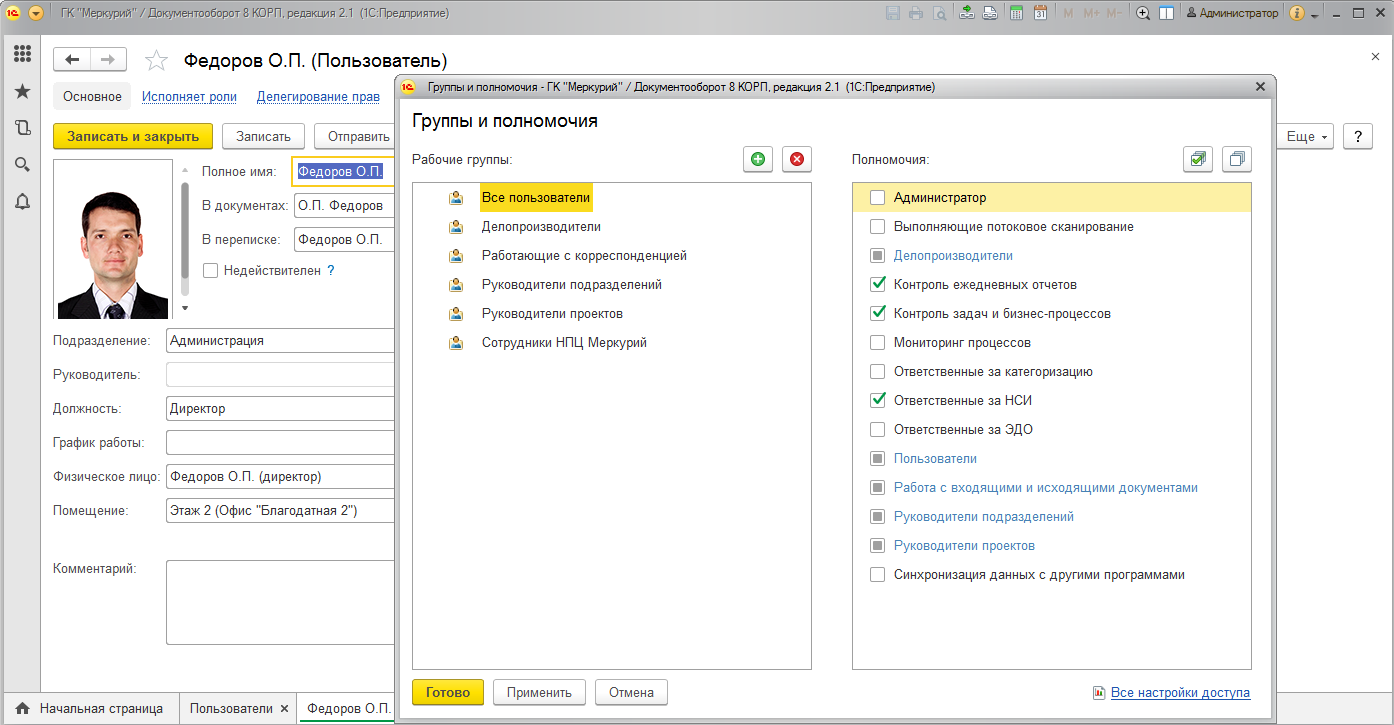
Гибкое управление полномочиями и доступом обеспечивает конфиденциальность чувствительной информации. Доступ к архиву документов, различным этапам выполнению бизнес-процессов всегда будет под вашим контролем.
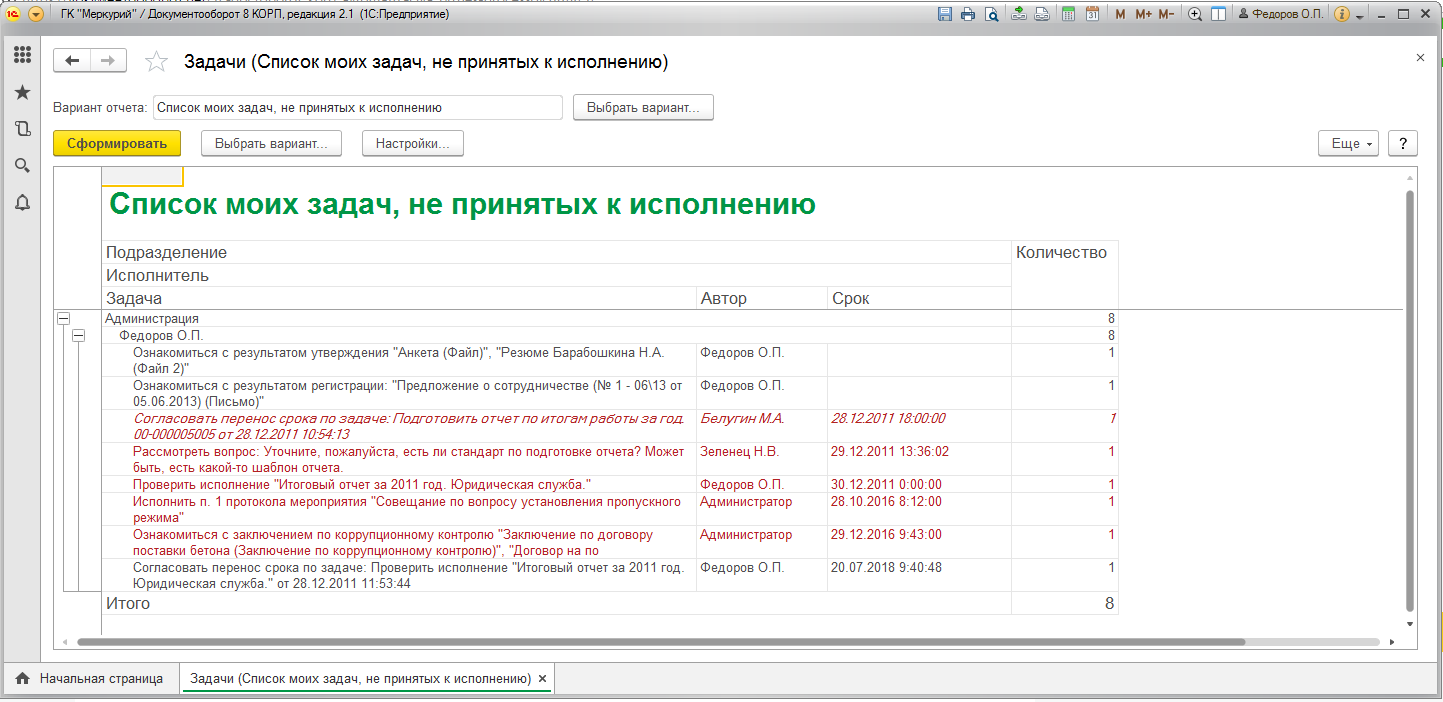
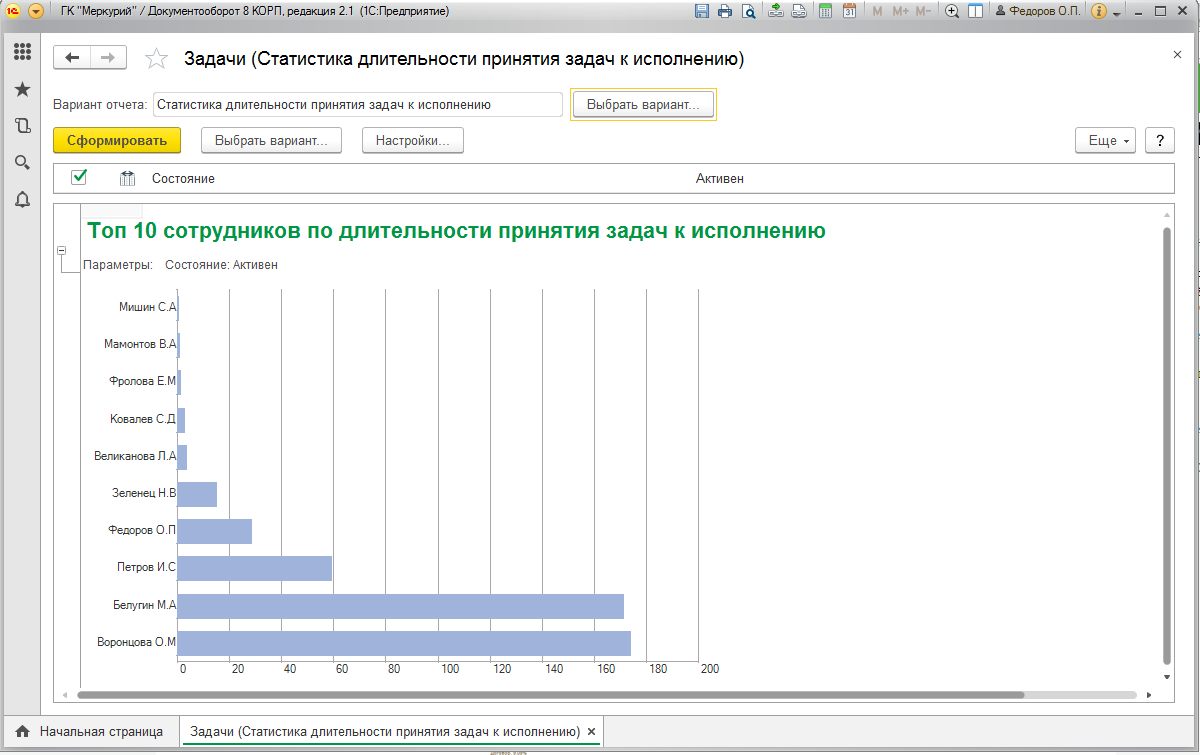
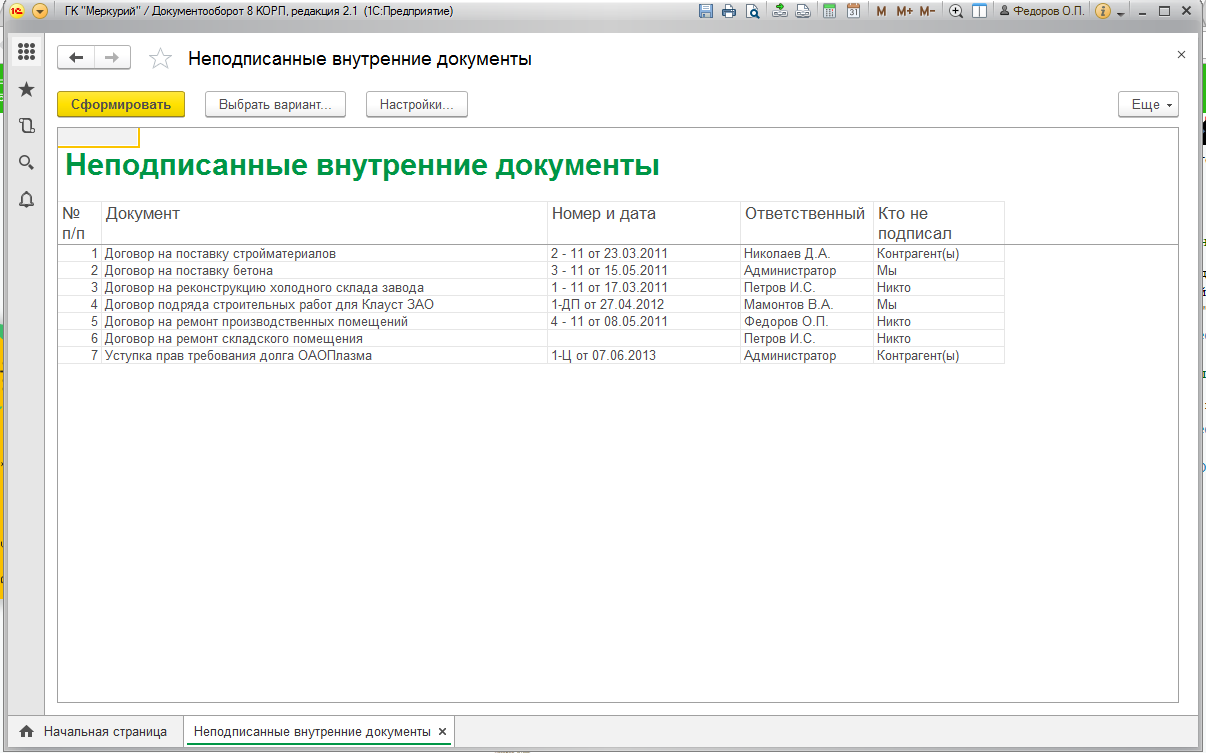
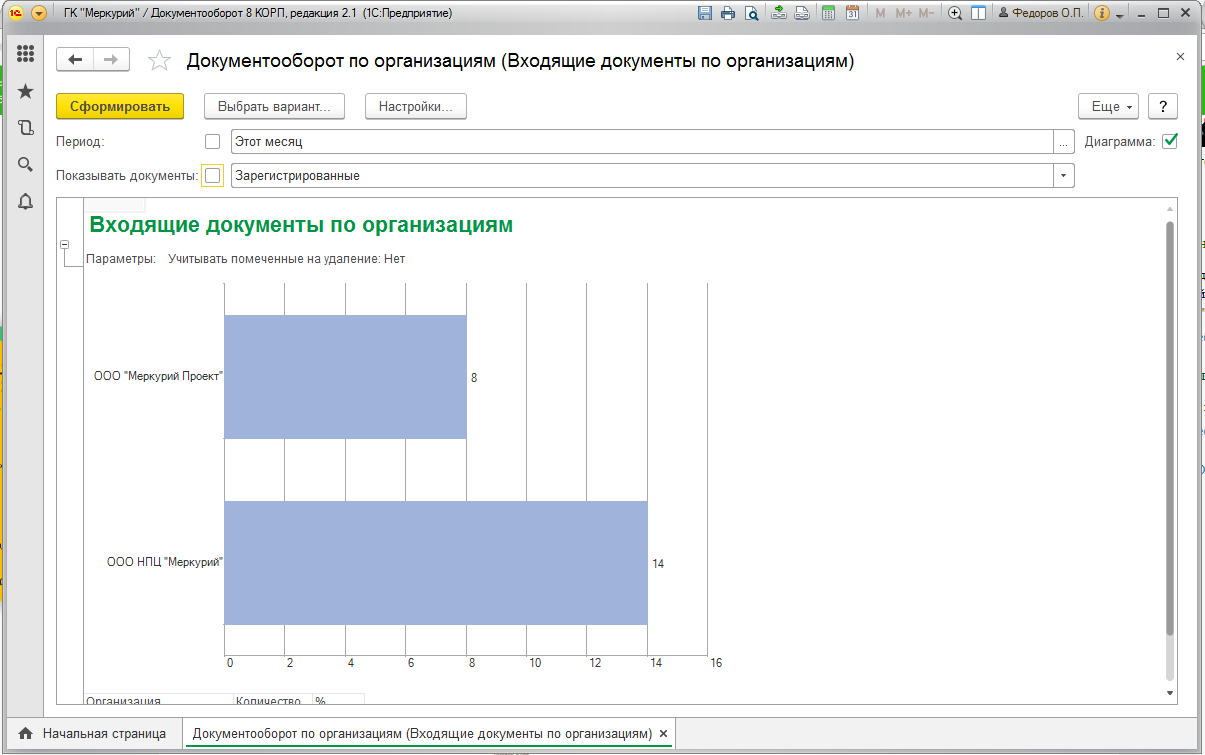
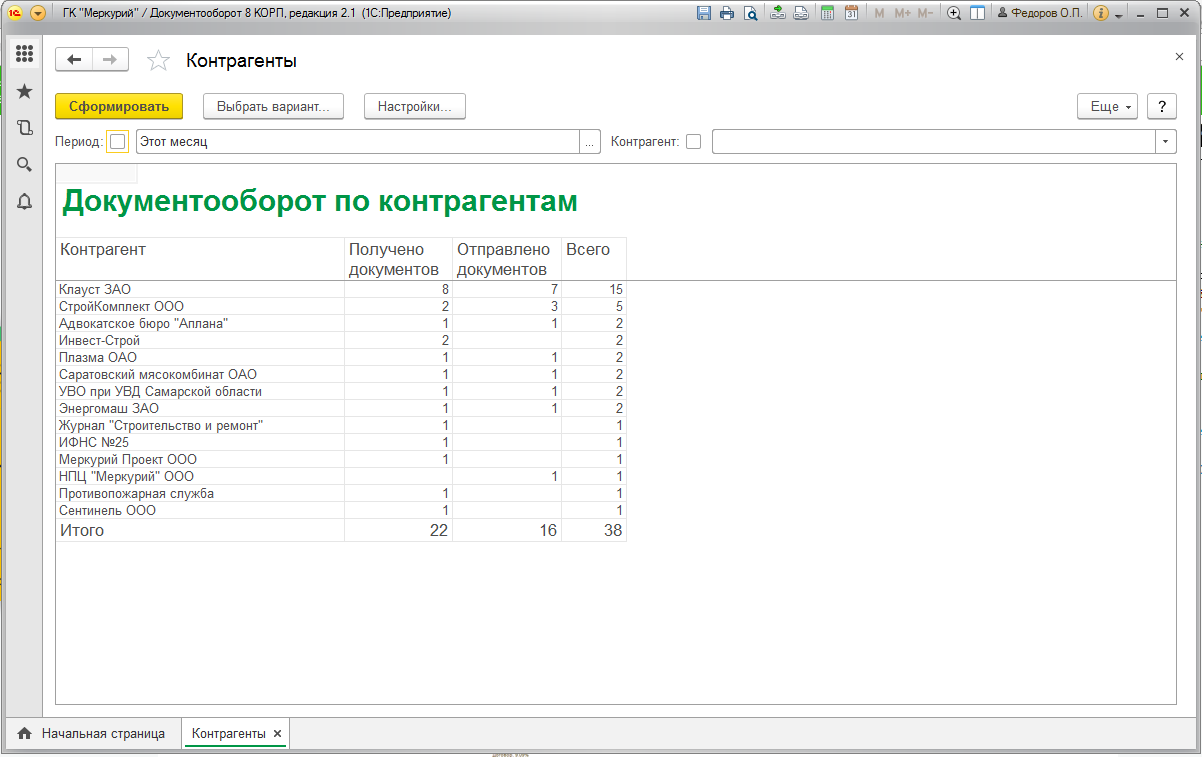
Конструктор отчетов в «1С:Документооборот» традиционно для современных конфигураций «1С» очень богат возможностями представления данных. Можно строить отчеты по отдельным сотрудникам, по подразделениям, видам выполняемых задач, срокам исполнения, просроченным или выполненным своевременно. Отчетность доступна в онлайн-режиме.
Управление документацией и процессами — решение «из коробки» или проектное внедрение
Для компаний с простой структурой и процессами часто оказывается достаточно стандартного функционала «1С:Документооборот».
Для организаций со сложной структурой — холдингов, управляющих компаний, производственных предприятий — и сложными процессами скорее всего потребуется помощь при внедрении и настройке, интеграции с другими решениями в информационной экосистеме.
Подойдет или нет типовой функционал «1С:Документооборот» можно будет ответить после предварительного обследования. Предварительное обследование даст ответ какая редакция — базовая, ПРОФ, КОРП — подойдет и потребуется ли доработка при внедрении.
«1С-Рарус» занимается автоматизацией на базе «1С:Документооборот» с момента появления продукта в 2009 году. С тех пор мы успешно завершили свыше 100 проектов по запуску систем электронного документооборота.
Общий опыт нашей компании, накопленный с 1994 года по автоматизации на платформе «1С:Предприятие» позволяет нам интегрировать «1С:Документооборот» с другими конфигурациями «1С» и информационными системами на других платформах без потерь производительности. Такая интеграция расширяет возможности по использованию данных, накопленных в документообороте.
Внедрение типового «1С:Документооборота» мы выполняем в компаниях, где функционала из коробки достаточно. Такие компании экономят на будущем сопровождении системы, потому что не потребуется дополнительных вложений на обновление кастомной конфигурации.
Для компаний, где типовой «Документооборот» не подходит, мы выполняем предпроект, разрабатываем индивидуальный план внедрения. При необходимости мы прописываем методологию по автоматизируемым участкам деятельности. Осуществляем внедрение по «Технологии быстрого результата» (ТБР), следуя технологии классического управления проектом, Scrum, Agile, DevOps — той технологии, которая будет наиболее удобна и экономически оправдана для заказчика.
Команда «1С-Рарус» всегда готова проконсультировать, продемонстрировать решение и помочь повысить эффективность бизнеса. Обращайтесь!
Учет и контроль рабочего времени сотрудников в 1С
Назначение системы учета рабочего времени
Руководителю система дает ответы на следующие вопросы:
· Чем заняты сотрудники в текущий момент времени?
· Какие задачи назначены сотруднику, какова очередность и сроки их выполнения?
· На каком этапе находится процесс выполнения произвольной задачи?
· По каким причинам просрочено выполнение задачи?
· На что распределены основные трудозатраты Вашего подразделения?
· Какие задачи занимают основное время офисных работников? Есть ли возможность сократить затраты путем автоматизации этих процессов?
· Насколько рационально используются ресурсы?
· Каково распределение финансовых затрат на обслуживаемые подразделения?
· Какова фактическая себестоимость проекта или отдельно взятой задачи?
· Какие показатели использовать для оценки производительности и как их получить?
· Какова динамика производительности подразделения в целом и каждого работника в отдельности. Где слабое звено?
· Какова эмоциональная обстановка в коллективе?
· Кто из сотрудников «в печали» и почему?
Система поможет работникам, которые стремятся к профессиональному росту и развитию, качественно управлять своим временем и, соответственно, поддерживать стабильный рост своего финансового благосостояния.
Работнику система поможет решить следующие задачи:
· Быстро регистрировать все поступающие задачи.
· Определять очередность выполнения задач, управлять очередью задач.
· Определять длительность и сроки выполнения задачи.
· Обосновывать причины сдвига срока выполнения задачи.
· Корректно оценивать свои возможности. Каково соответствие Ваших расценок реальным срокам выполнения?
· Обосновать Ваше желание повысить финансовое вознаграждение в связи с ростом профессиональных навыков и качеств.
· В рамках правил донести до руководителя Ваше недовольство определенными рабочими моментами.
Требования к системе учета рабочего времени
Данные регистрации должны давать возможность получать следующие показатели для анализа производительности:
· Количество задач за период (общее, среднее) в разрезе сотрудников, типов и видов задач, способов получения, заказчиков и их подразделений;
· Время выполнения задач за период (общее, среднее) в разрезе сотрудников, типов и видов задач, способов получения, заказчиков и их подразделений.
О системе и внедрении
Система учета рабочего времени была разработана мной для управления ИТ-подразделением, хотя может эффективно использоваться в любом офисном подразделении. За время работы на разных предприятиях система была интегрирована в конфигурации УТ (82, обычные формы), УПП(82, обычные формы), 1С-Документоборот (83,УФ). Я использую систему учета рабочего времени более 8 лет и решил с ее помощью множество административных задач и проблем.
Некоторые решенные задачи:
· Учет времени, отработанного сверх нормы, включая работу «на дому». Расчет и обоснование премии за дополнительно отработанное время.
· Качественный контроль работы отдела вне зависимости от территориального удаления рабочих мест сотрудников.
· Обоснование повышения оплаты ведущим специалистам, что позволило избежать их ухода.
· Определение наименее эффективных сотрудников.
· Формирование отчета по распределению трудозатрат (в часах и рублях, согласно часовым ставкам) по подразделениям которым были оказаны сервисные услуги.
· Выделение основных потребителей услуг моего подразделение, анализ и сопоставление стоимости полученному результату.
· Отслеживание динамики производительности отдела в целом: изменение отношения количества проектных задач к текучке, изменение общего количества задач и относительной стоимости отдельной задачи, изменение среднедневных и среднемесячных временных показателей в различных разрезах.
· Отслеживание психо-эмоциональной атмосферы в коллективе.
Проблемы, возникающие при внедрении:
· Нежелание подчиненных делиться информацией о том, чем же они все-таки занимаются в рабочее время. Многие воспринимают необходимость регистрации как дополнительную, ничем не обоснованную нагрузку.
· Достаточно длительный срок формирования привычки регистрировать любое свое действие. Сотрудники очень часто забывают или ленятся фиксировать очередное действие, даже если для этого нужно всего лишь нажать определенные кнопки при начале и завершении. В представленную версию включен механизм всплывающих оповещений, частично решающий эту проблему.
В первые месяцы внедрения приходилось регулярно, через произвольные интервалы (15-60 мин) мониторить список текущих задач и напоминать работникам о необходимости регистрации их действий.
О представленной разработке:
В рамках публикации представлена демо-версия системы учета и контроля выполнения задач в ИТ-подразделении (1С:Предприятие 8.3 (8.3.9.1818), режим управляемого приложения). Предоставлены файл (.cf) конфигурации с открытым кодом и выгрузка демонстрационной базы (.dt) c закрытым кодом.
В конфигурацию включены:
· модуль рабочего места сотрудника для регистрации задач и управлением очередью задач. Модуль формирует базовые данные, требуемые для получения аналитических отчетов и показателей производительности
· модуль контроля текущих задач сотрудников.
Регистрация задач
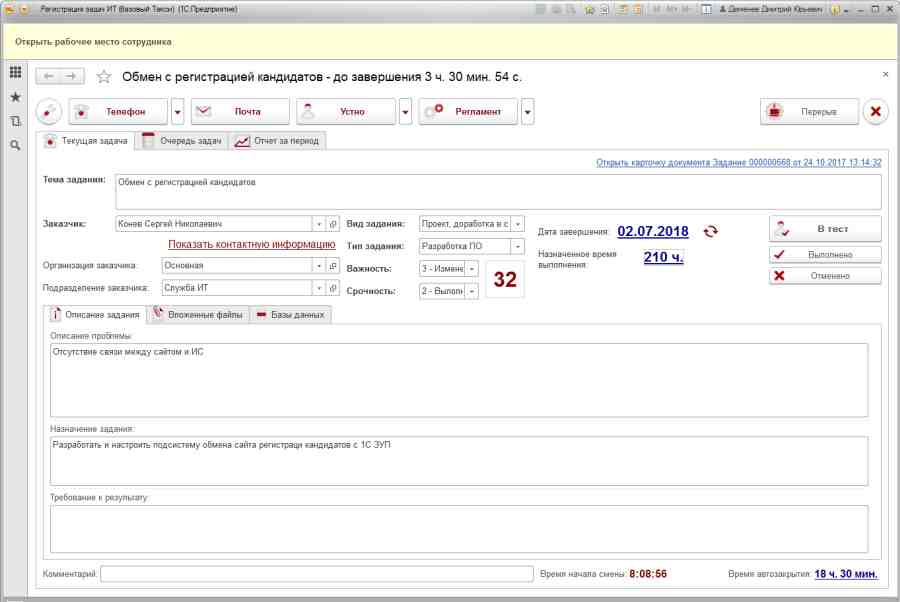
Первая установка планового срока выполнения:
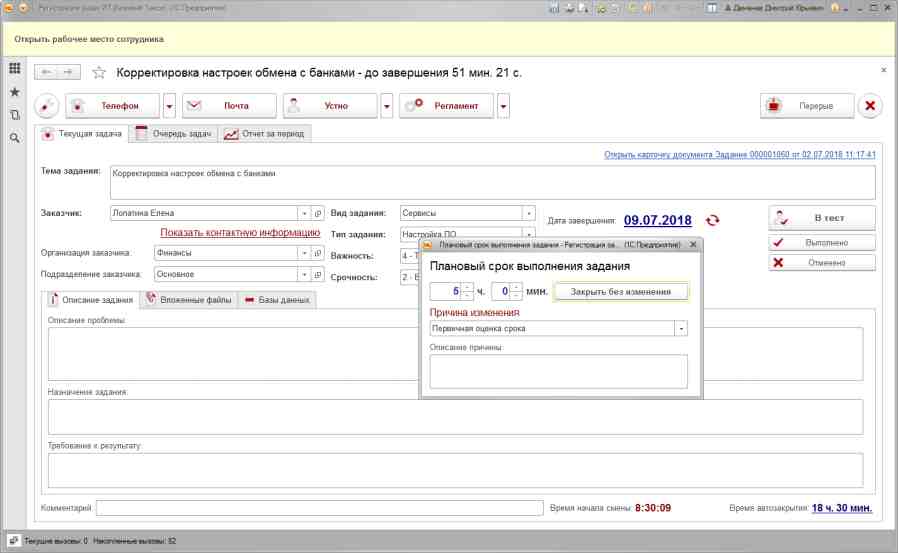
Изменение планового срока выполнения:
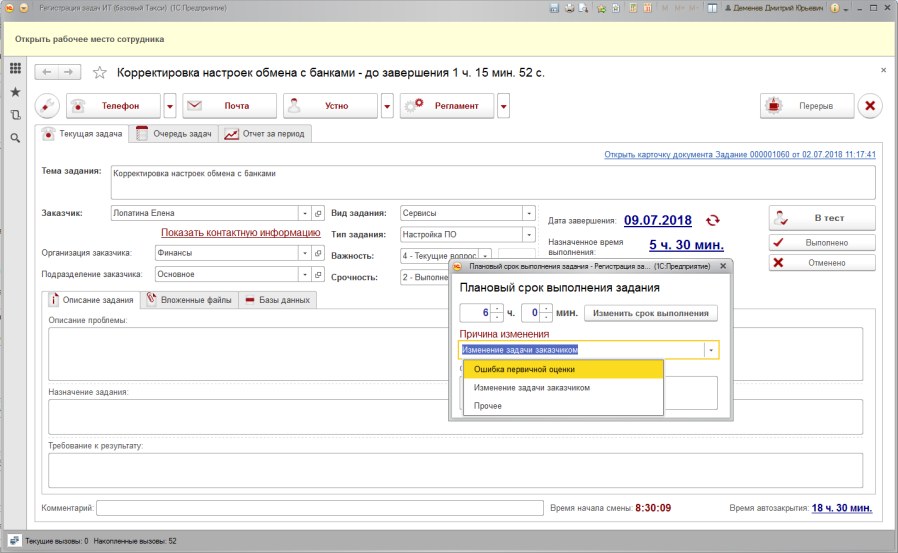
Изменение планового срока с описанием причины:
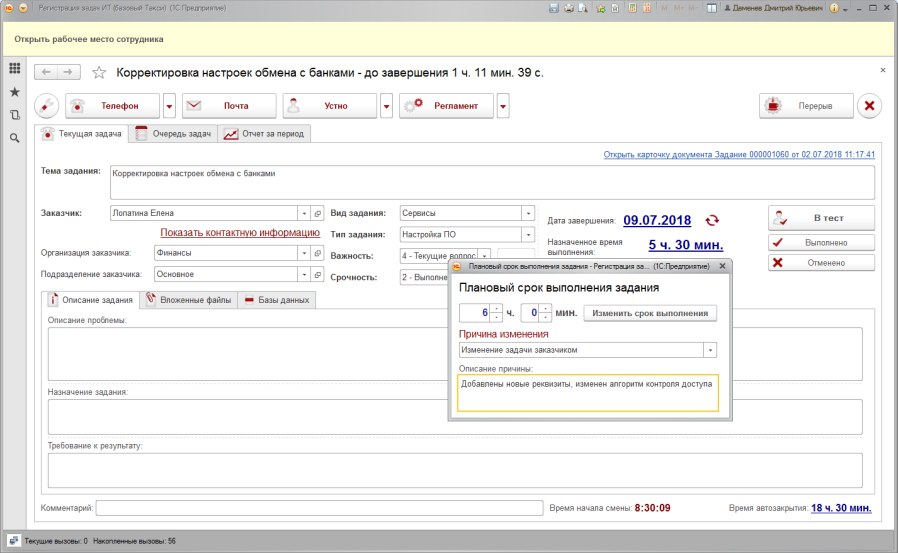
При работе осуществляется автоматический контроль заполнения обязательных реквизитов задачи:
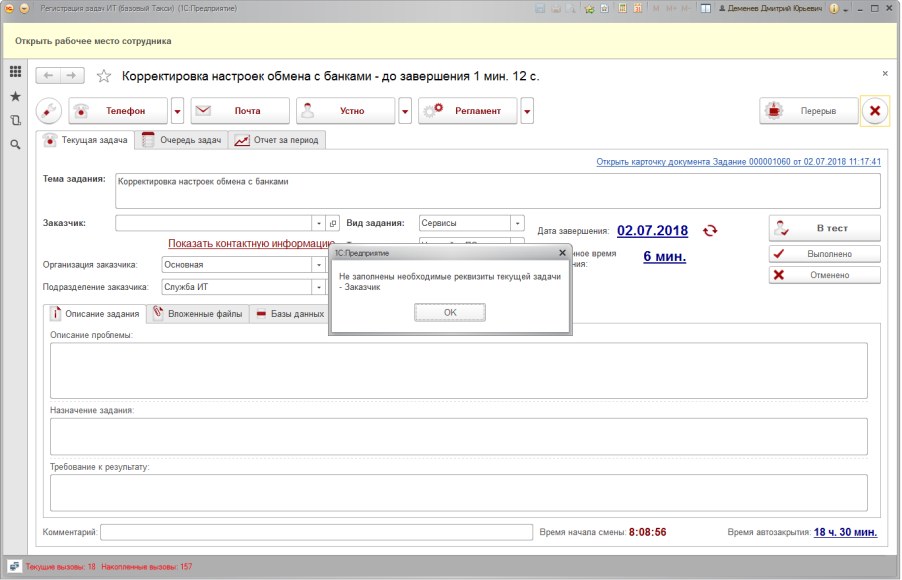
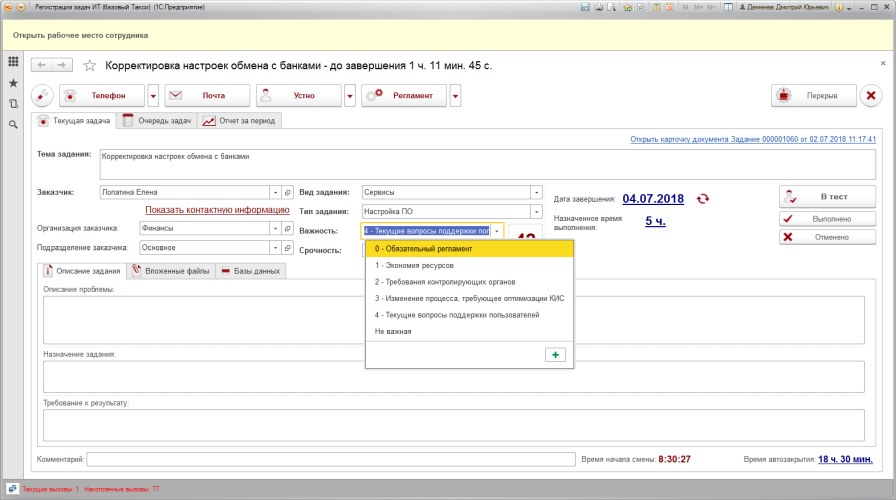
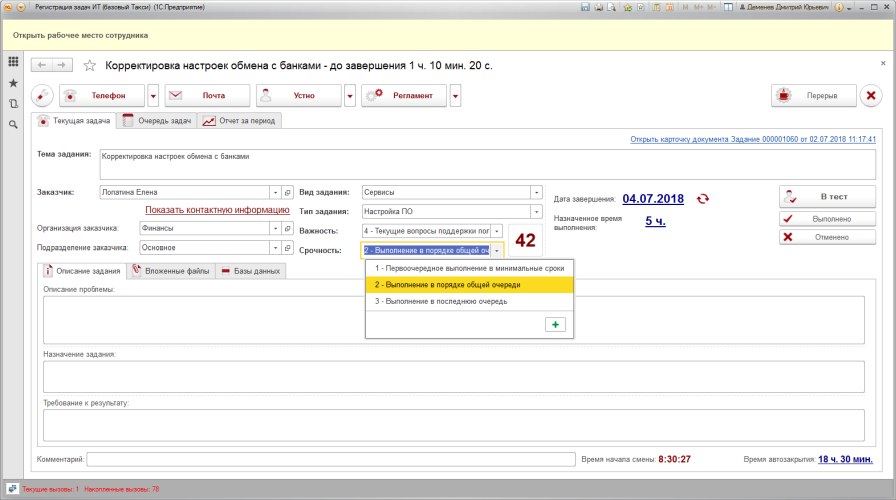
Страница «Вложенные файлы» позволяет подключать к заданию файловые вложения и управлять ими:

Страница очереди задач позволяет управлять задачами из списка, менять их очередность, статус, автоматически пересчитывать даты завершения и просматривать очередь в виде диаграммы Ганта
Управление очередью задач:
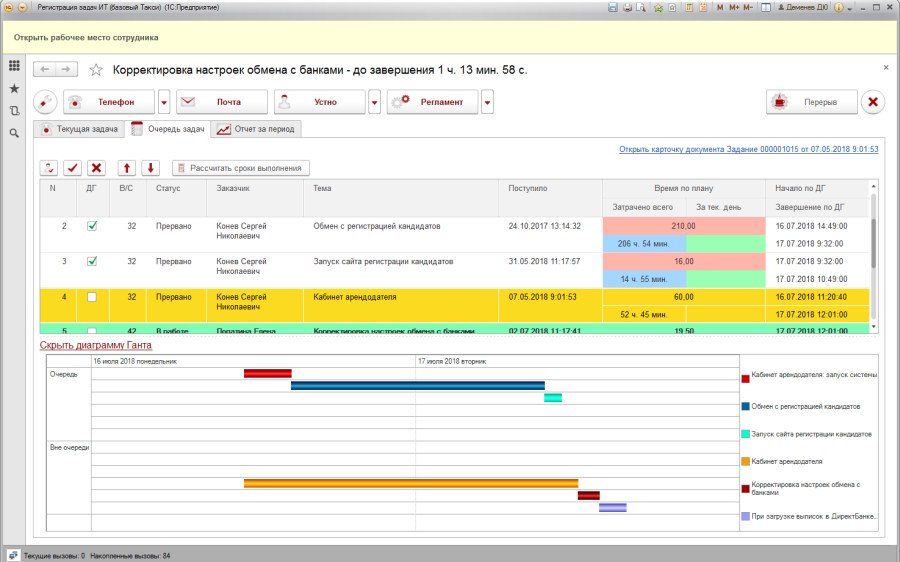
Страница «Отчет за период» позволяет сформировать отчет по истори работы за выбранный период. Так же расчитывается количество смен и часов, потраченных на выполнение рабочих задач (периоды перерывов исключаются).
Отчет по задачам периода:
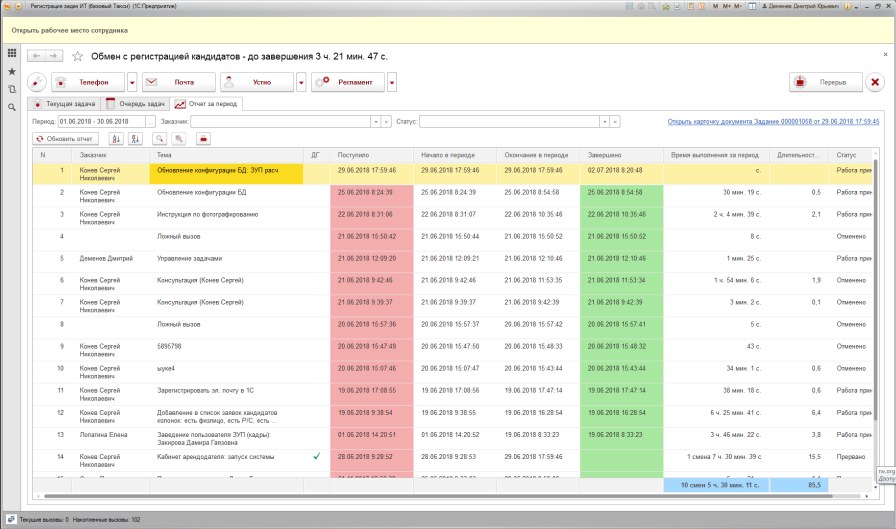
По кнопке закрытия предлагается закрыть текущую смену, оценив ее позитивно либо негативно. При негативной оценке требуется описать причину. Информация полезна для анализа психоэмоциональной атмосферы в подразделении. Для работника это эмоциональная разрядка и один из способов донести до руководителя факторы, мешающие продуктивной работе.
Форма закрытия текущей смены:
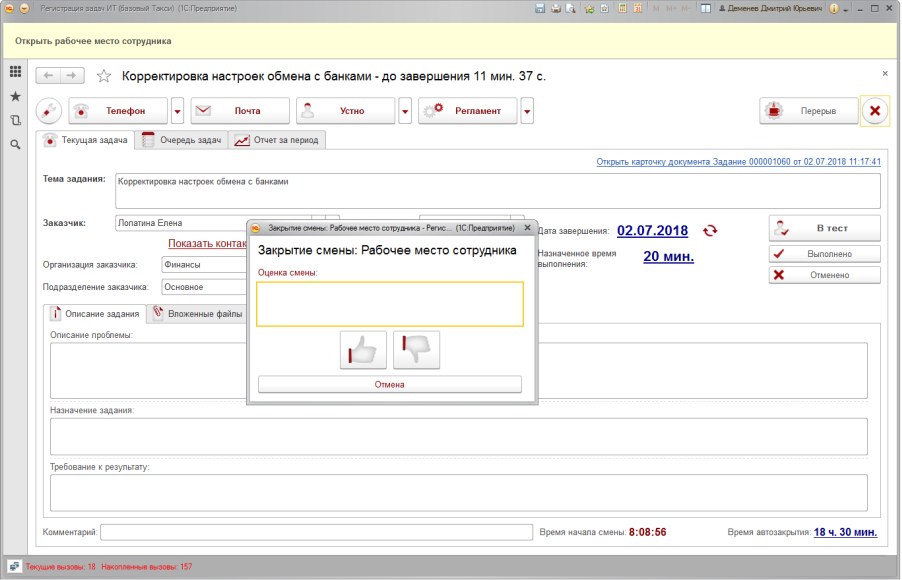
Для быстрой регистрации задач используются шаблоны, при этом реквизиты новой заявки заполняются данными из шаблона. В случае, когда задание регистрируется не по шаблону, основные поля автоматически заполняются при выборе заказчика. Используются значения реквизитов, наиболее часто используемые в зарегистрированных заявках выбранного заказчика.
Быстрая регистрация задания с помощью шаблона:
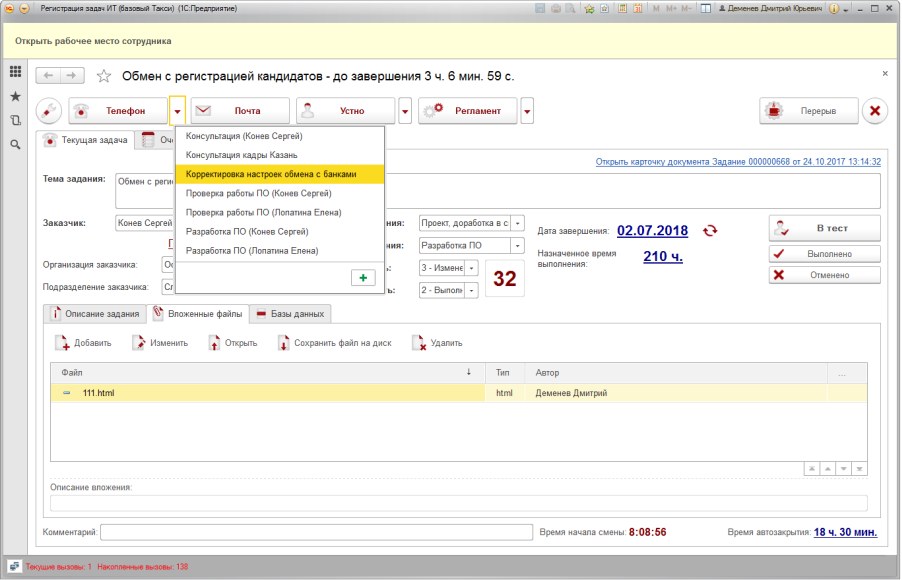
Пример шаблонов регламентов:

Созданное по шаблону задание:
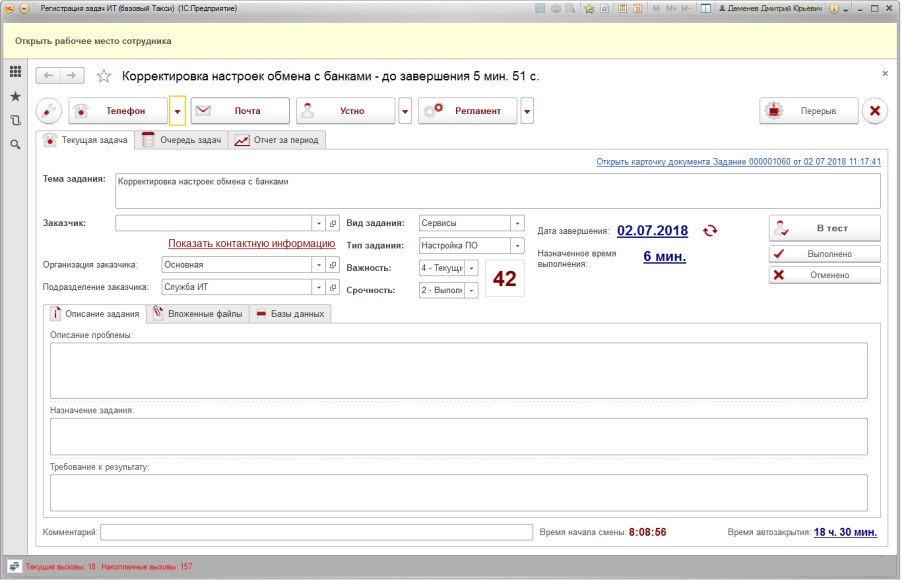
Создание/изменение шаблона задания:
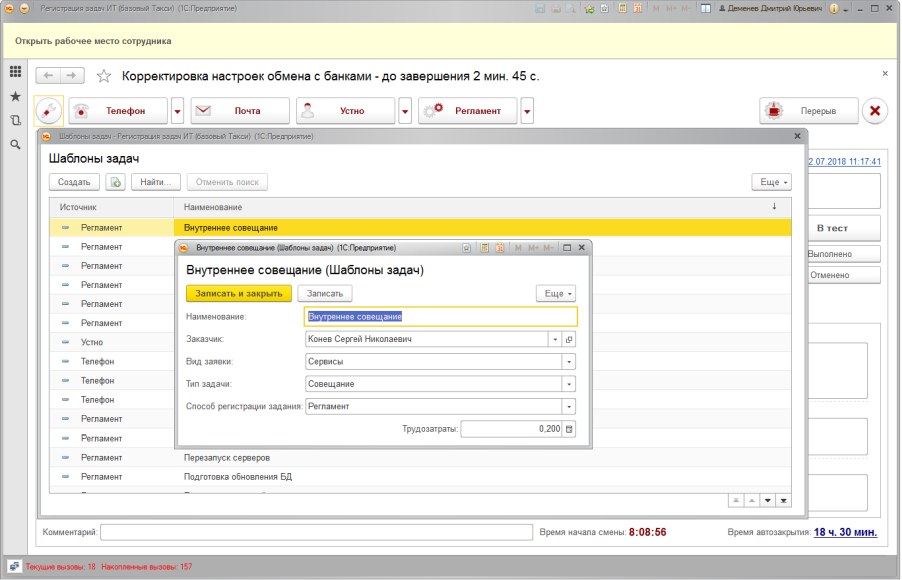
В ИБ данные задачи регистрируются документом «Задание». Форму документа можно открыть по соответствующей гиперссылке «Открыть карточку документа Задание №. «.
Форма документа «Задание»:
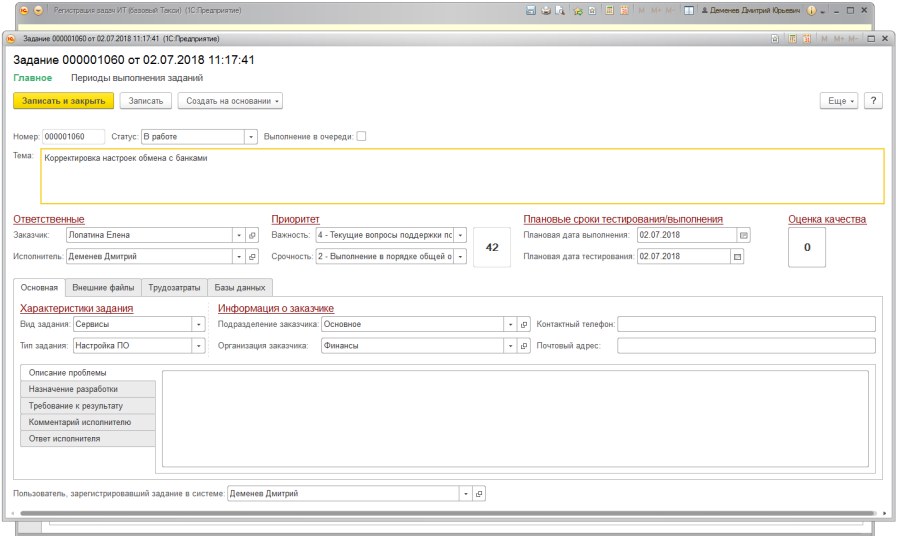
Регистрация перерыва производится кнопкой «Перерыв/Завершить перерыв»
Регистрация перерыва:
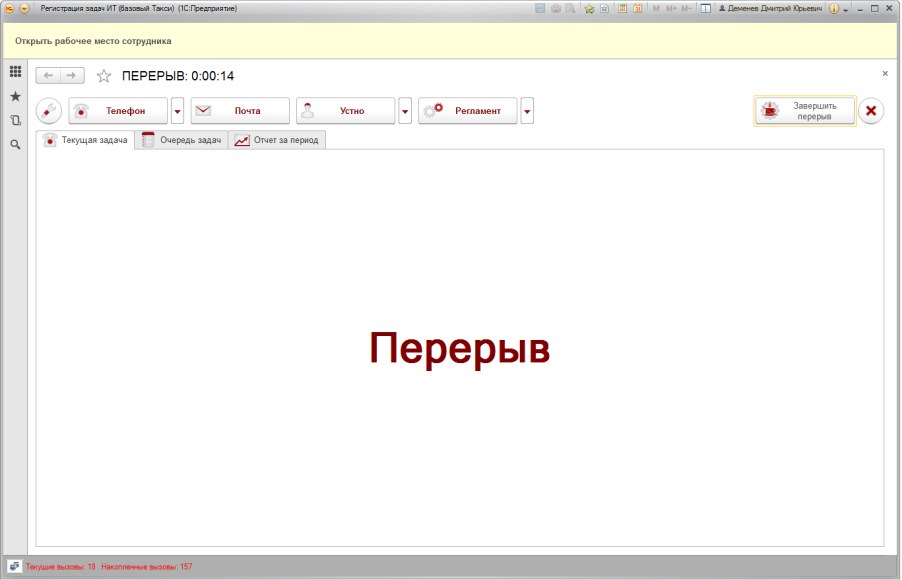
Предусмотрено автоматическое уведомление модальным окном поверх всех рабочих окон.
— Изменение сотрудником срока выполнения любой задачи;
— Изменение сотрудником очереди выполнения задач;
— Наступление контрольной точки выполнения текущей задачи сотрудника;
— Длительный перерыв в работе (за исключением обеденного);
— Длительный перерыв в работе (за исключением обеденного);
— Наступление контрольной точки выполнения текущей задачи;
— Завершение назначенного срока выполнения текущей задачи;
— Изменение руководителем очереди выполнения задач;
— Изменение руководителем исполнителя любой задачи;
— Назначение руководителем новой задачи;
Модальное оповещение поверх всех открытых окон:
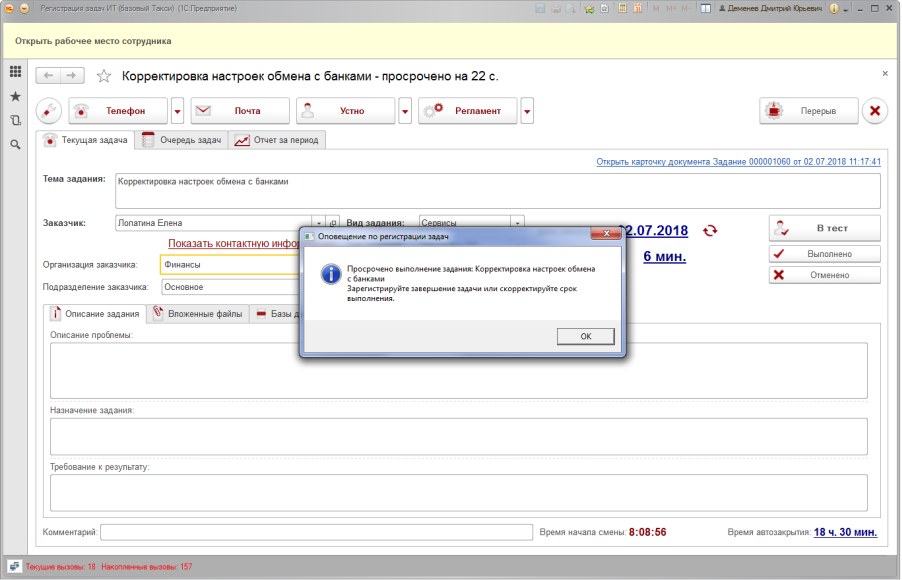
Контроль выполнения задач.
Контроль выполнения задач выполняется с помощью обработки «Задачи сотрудников». Обработка отображает текущие задачи, над которыми сотрудники работают в текущий момент. Отображаются основные характеристики выбранной задачи, история расценки и изменения срока выполнения.
Обработка «Задачи сотрудников»:
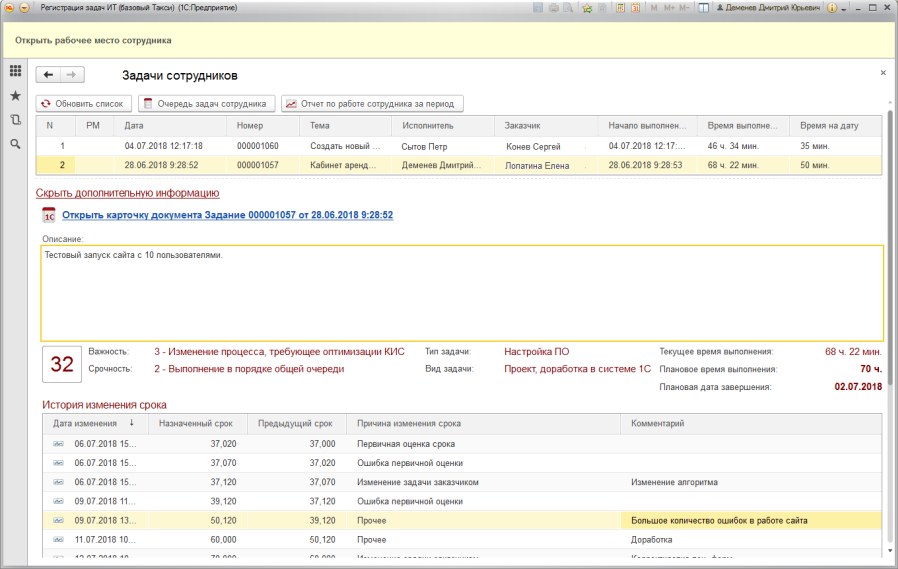
Панель управления очередью задач сотрудника позволяет просматривать и изменять очередь задач выбранного сотрудника, изменять очередность выполнения задач и осуществлять пересчет сроков выполнения. Доступен просмотр очереди в виде списка и связанной с ним диаграммы Ганта
Управление очередью задач:
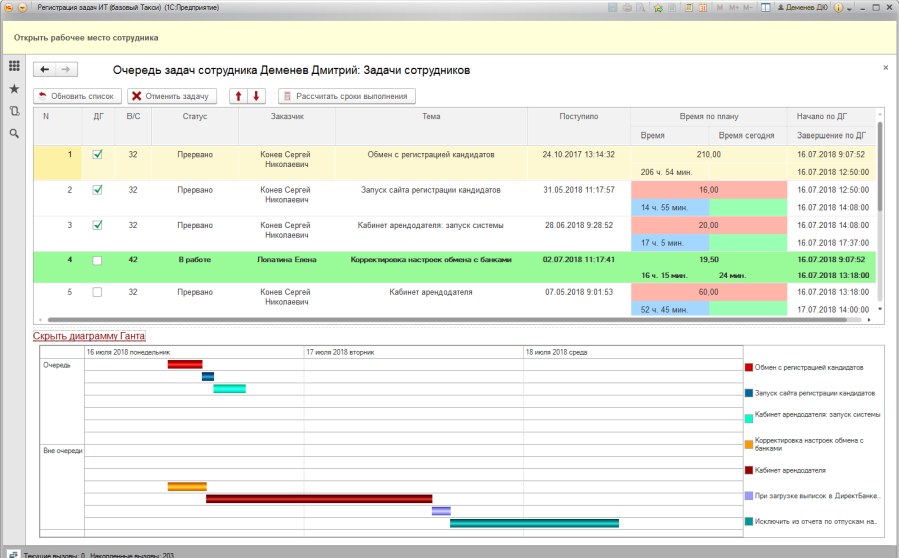
Отчет позволяет получить данные о работе выбранного сотрудника за выбранный период.
Отчет по работе выбранного сотрудника:
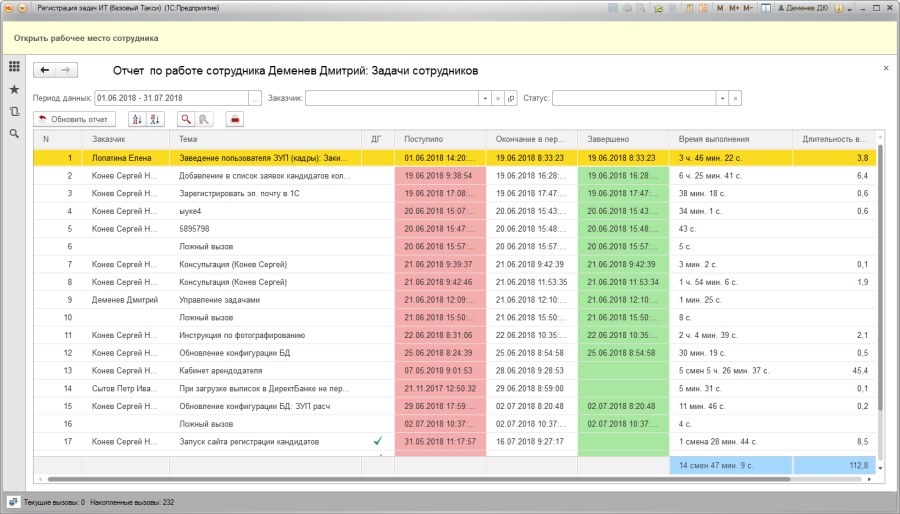
Гарантия возврата денег
ООО «Инфостарт» гарантирует Вам 100% возврат оплаты, если программа не соответствует заявленному функционалу из описания. Деньги можно вернуть в полном объеме, если вы заявите об этом в течение 14-ти дней со дня поступления денег на наш счет.
Программа настолько проверена в работе, что мы с полной уверенностью можем дать такую гарантию. Мы хотим, чтобы все наши покупатели оставались довольны покупкой.
Для возврата оплаты просто свяжитесь с нами.
